Dragonframe 4【全功能动画制作工具】中文破解版安装图文教程
1软件安装包下载解压打开
百度网盘下载到电脑本地,鼠标右键解压打开~
图片说明: Dragonframe 4【全功能动画制作工具】中文破解版安装图文教程
2双击应用程序运行安装
点击Next
图片说明: Dragonframe 4【全功能动画制作工具】中文破解版安装图文教程
3软件许可协议接受
勾选我接受,然后下一步
图片说明: Dragonframe 4【全功能动画制作工具】中文破解版安装图文教程
4选择安装位置
默认安装位置,然后下一步
图片说明: Dragonframe 4【全功能动画制作工具】中文破解版安装图文教程
5准备安装
点击Install开始安装
图片说明: Dragonframe 4【全功能动画制作工具】中文破解版安装图文教程
6软件正在安装中
请耐心等候
图片说明: Dragonframe 4【全功能动画制作工具】中文破解版安装图文教程
7软件安装包下载解压打开
百度网盘下载到电脑本地,鼠标右键解压打开~
图片说明: Dragonframe 4【全功能动画制作工具】中文破解版安装图文教程
8安装成功
点击Finish完成,先不要打开软件
图片说明: Dragonframe 4【全功能动画制作工具】中文破解版安装图文教程
9运行注册机安装
打开crack文件夹,双击运行注册机运行安装,点击OK
图片说明: Dragonframe 4【全功能动画制作工具】中文破解版安装图文教程
10欢迎来到安装向导
直接Next
图片说明: Dragonframe 4【全功能动画制作工具】中文破解版安装图文教程
11软件许可协议接受
勾选我接受,然后下一步
图片说明: Dragonframe 4【全功能动画制作工具】中文破解版安装图文教程
12输入安装密码
输入安装密码:countryboy
图片说明: Dragonframe 4【全功能动画制作工具】中文破解版安装图文教程
13信息阅读
默认下一步
图片说明: Dragonframe 4【全功能动画制作工具】中文破解版安装图文教程
14选择安装位置
默认安装位置,一定要与软件安装位置一致
图片说明: Dragonframe 4【全功能动画制作工具】中文破解版安装图文教程
15准备安装
点击Install开始安装
图片说明: Dragonframe 4【全功能动画制作工具】中文破解版安装图文教程
16正在安装中
请耐心等候
图片说明: Dragonframe 4【全功能动画制作工具】中文破解版安装图文教程
17确认激活好了!
点击确定
图片说明: Dragonframe 4【全功能动画制作工具】中文破解版安装图文教程
18信息阅读
点击Next
19安装成功
取消第一个选项勾选,点击Finish完成
图片说明: Dragonframe 4【全功能动画制作工具】中文破解版安装图文教程
20自动打开注册机以及激活页面
点击Generate Serial生成序列号,输入yutu
图片说明: Dragonframe 4【全功能动画制作工具】中文破解版安装图文教程
21复制序列号和输入信息
将序列号和用户名复制过去,随意输入电子邮件,点击激活
图片说明: Dragonframe 4【全功能动画制作工具】中文破解版安装图文教程
22脱机激活
弹出脱机激活页面
图片说明: Dragonframe 4【全功能动画制作工具】中文破解版安装图文教程
23复制机器号生成激活码
将机器号复制到注册机上,点击Generate Code生成激活码。再复制到脱机激活页面,点击激活
图片说明: Dragonframe 4【全功能动画制作工具】中文破解版安装图文教程
24激活成功
点击确定
图片说明: Dragonframe 4【全功能动画制作工具】中文破解版安装图文教程
25检查激活成功
在软件右上角会有一个注册,说明激活成功。没有就代表没有成功激活
图片说明: Dragonframe 4【全功能动画制作工具】中文破解版安装图文教程
推荐阅读:
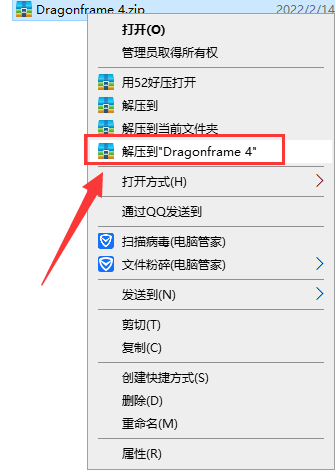


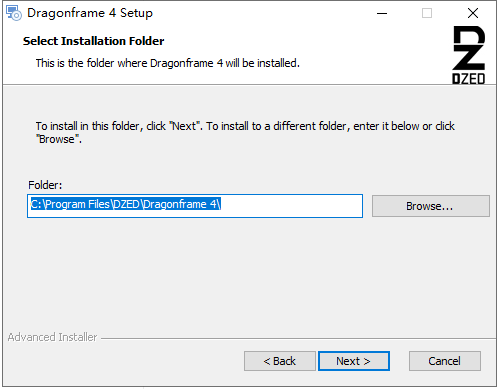
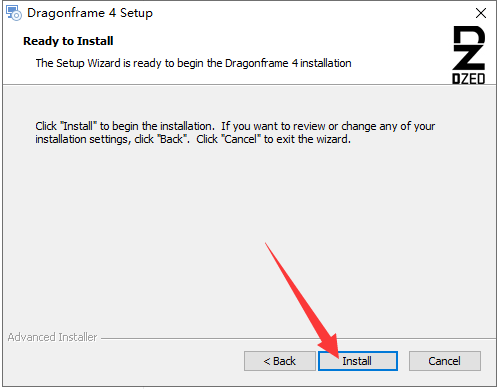

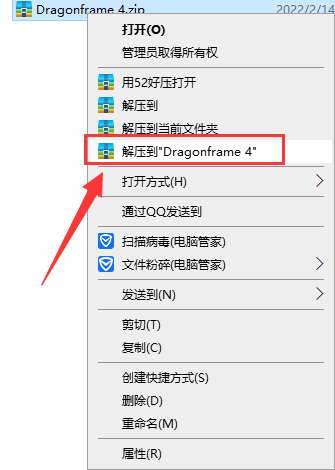
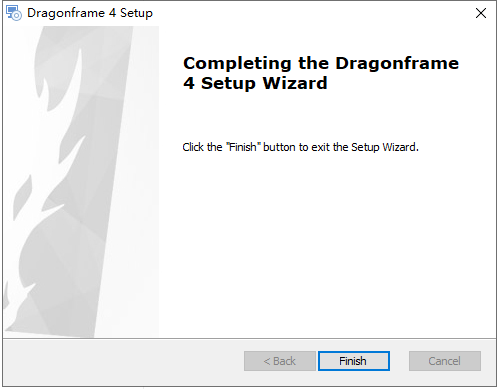
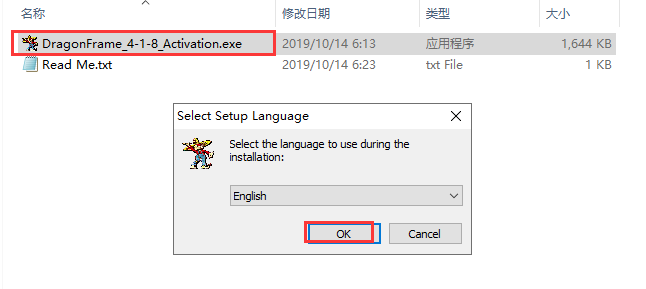
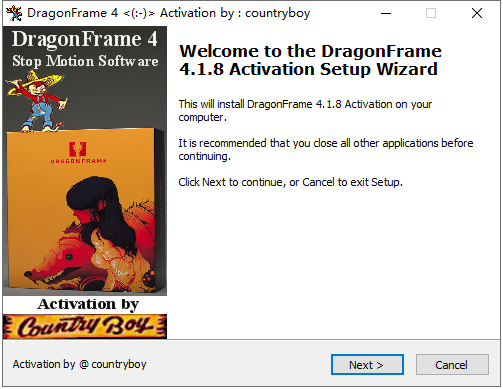
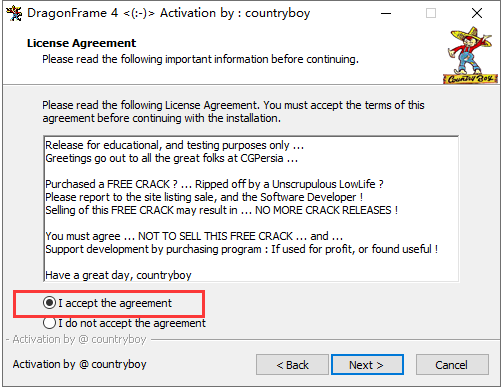
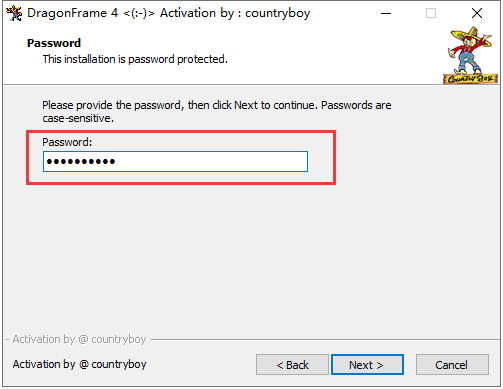

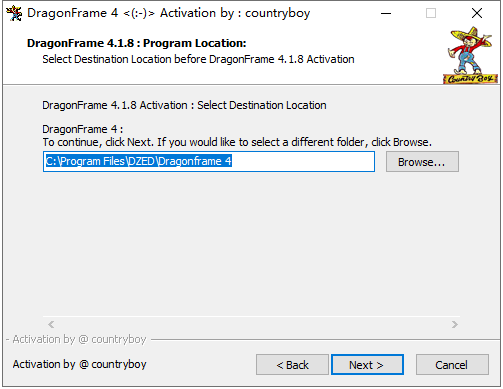
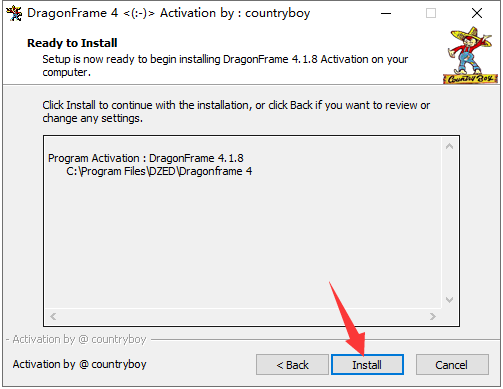
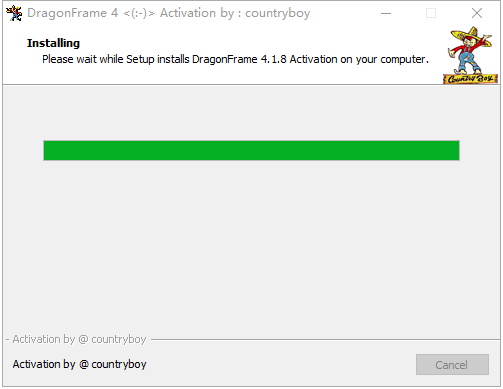
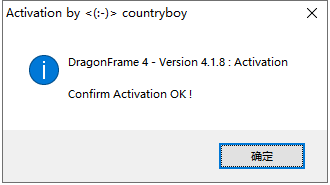


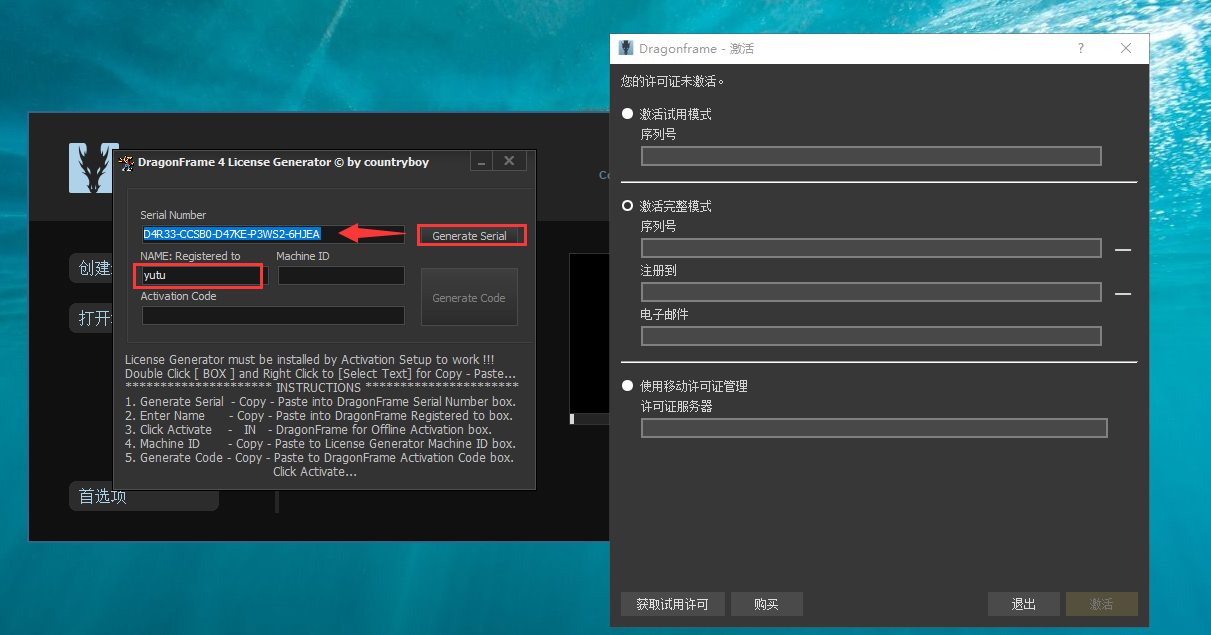
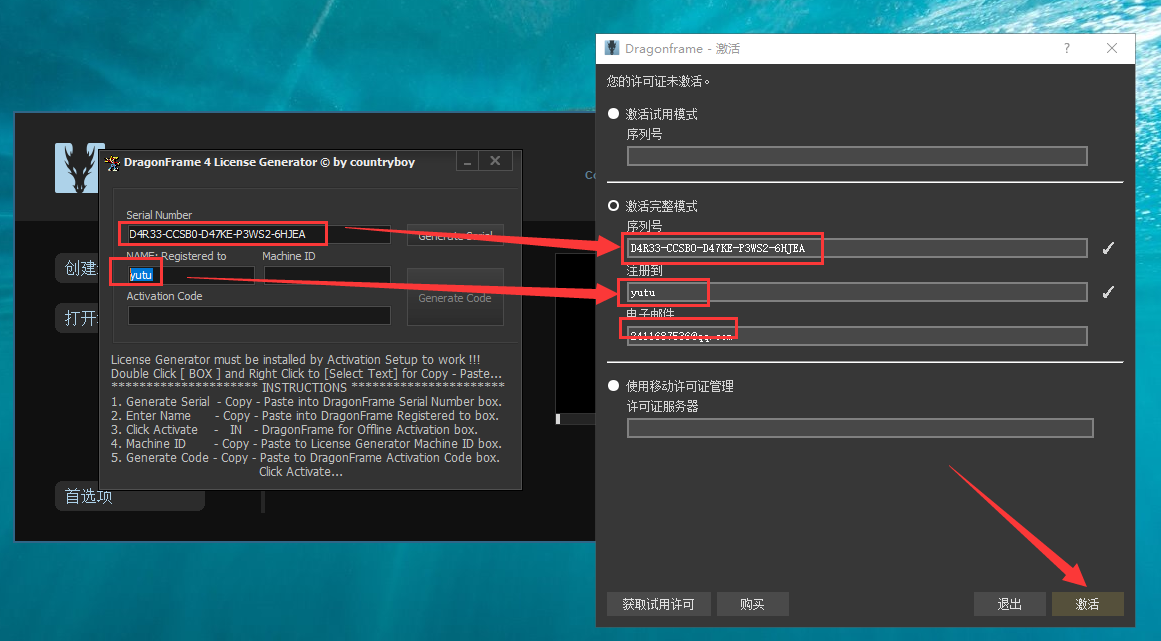
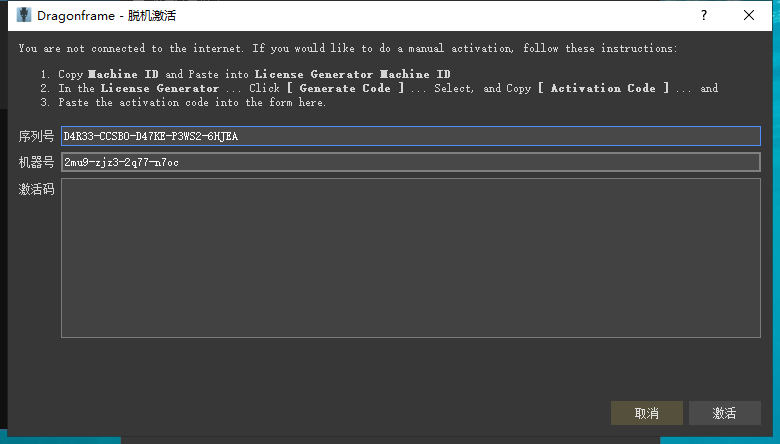
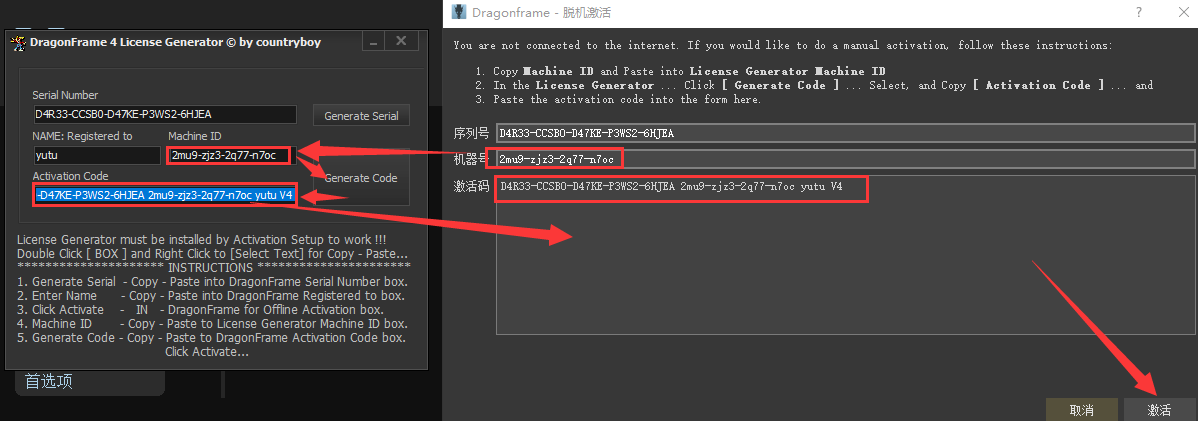
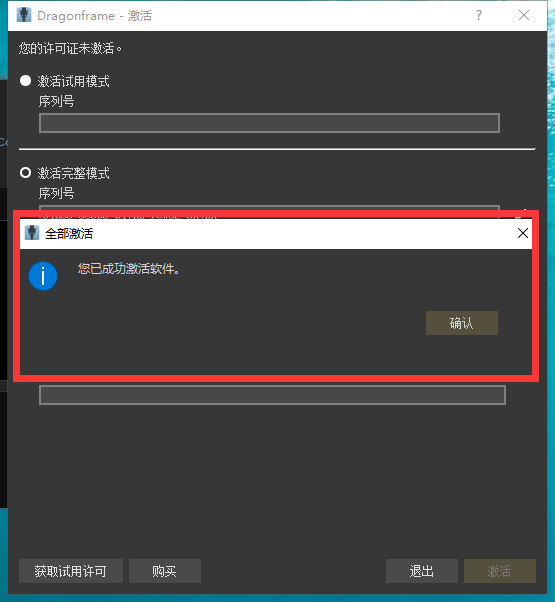
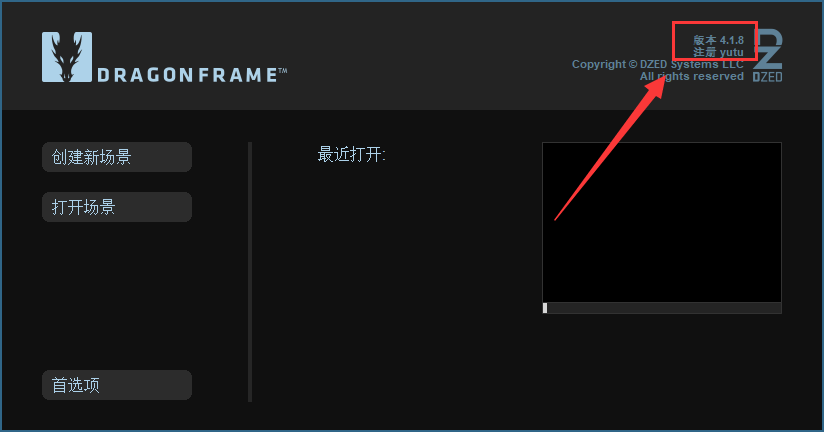
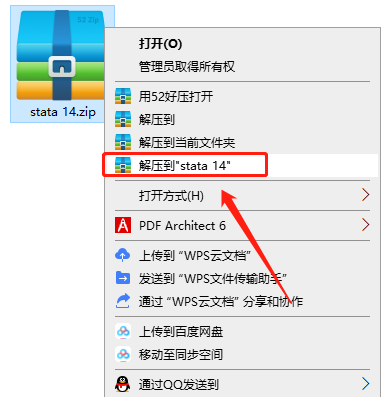
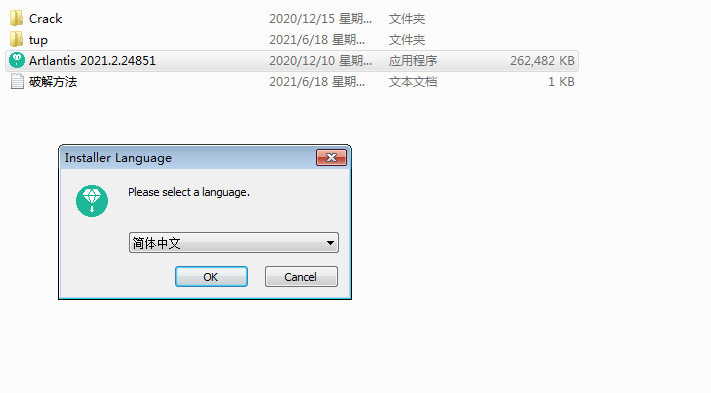
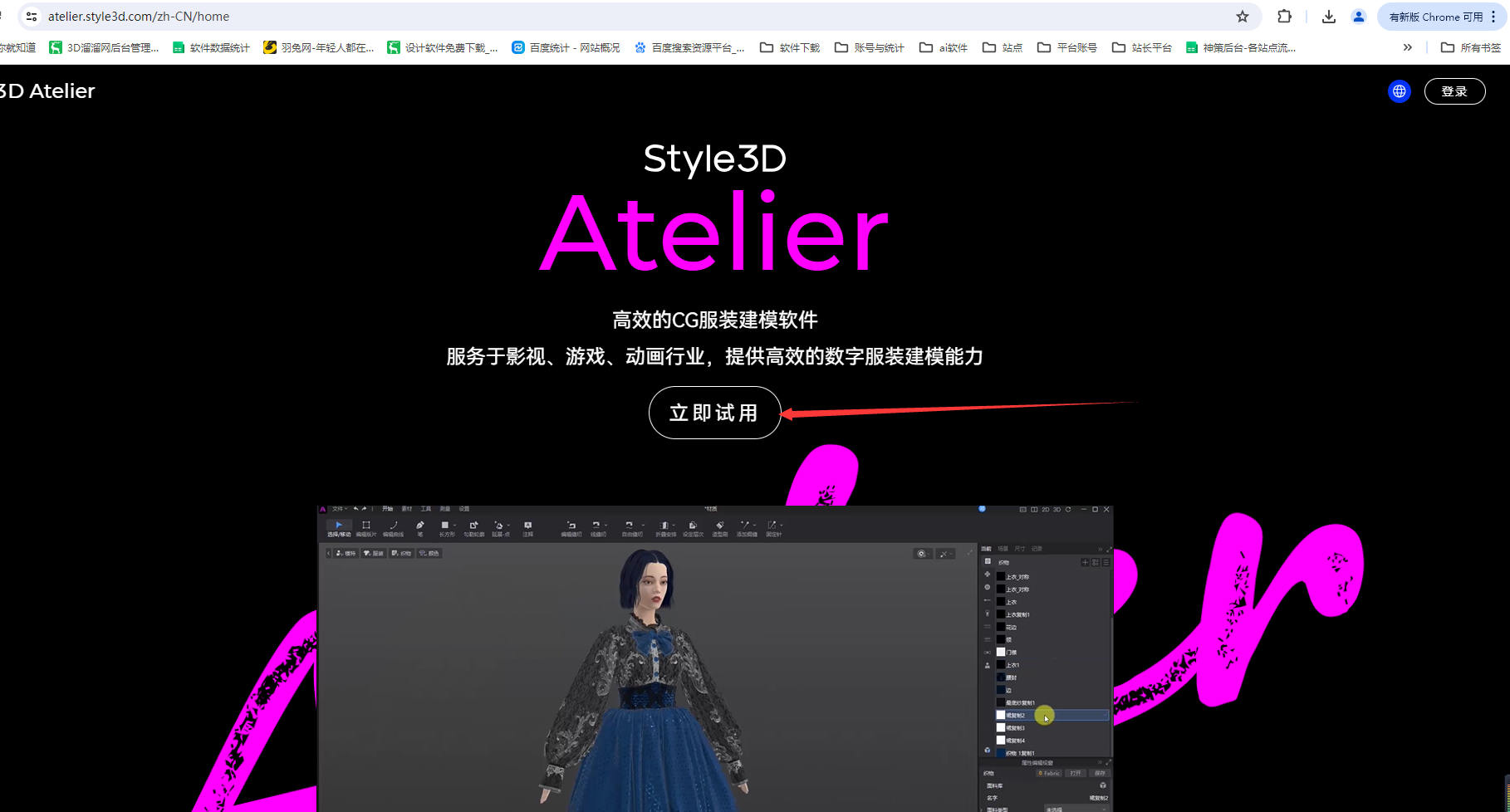


![[MD软件下载]Adobe Substance 3D Modeler v1.6.0中文破解版安装图文教程](https://momofx.cn/content/uploadfile/2025-03/1741832066_26fe9626.png)
![[ps 2024最新版]Adobe Photoshop 2024 v25.3.1免费中文破解版安装图文教程](https://momofx.cn/content/uploadfile/2025-03/1741832071_260a1082.png)







文章有(0)条网友点评